新手如何一鍵安裝win7系統?
你是不是也在剛接觸電腦的時候,覺得安裝系統有點復雜啊?其實,安裝系統這事,很多電腦新手都會覺得有點麻煩,怕搞不定。其實,咱們現在有了很多一鍵重裝的工具,像“韓博士”這種軟件,真的把系統安裝給簡化了不少。對一些老舊設備,win7的兼容性更好,運行起來也更穩定。來看看簡單易懂的新手安裝win7系統教程吧!

一、重裝系統下載工具
準備裝機工具:一鍵重裝系統軟件(點擊紅字下載)
二、電腦新手重裝系統,請注意幾個關鍵事項:
1. 備份重要數據:重裝系統將會清除電腦上的所有數據,因此在動手之前,確保把重要的文件備份好。
2. 關閉防病毒工具:因為電腦上的防病毒工具,它們會誤認為系統安裝文件是威脅,導致系統重裝直接失敗。
3. 耐心等待:安裝過程可能需要一些時間,保持耐心,切勿在過程中強行關閉筆記本。
三、電腦新手一鍵安裝win7教程
1.請先檢查“韓博士裝機大師”是否已下載到您的電腦桌面。找到軟件并雙擊操作,然后在主界面點擊“開始重裝”,以開始安裝流程。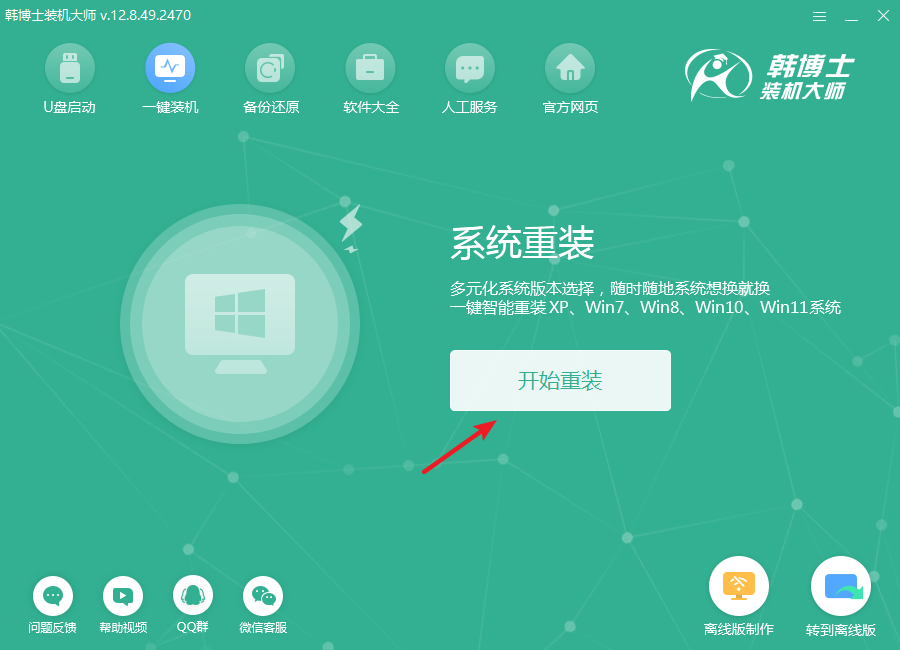
2.系統正在進行“環境監測”,期間無需您操作,檢測完成后點擊“下一步”。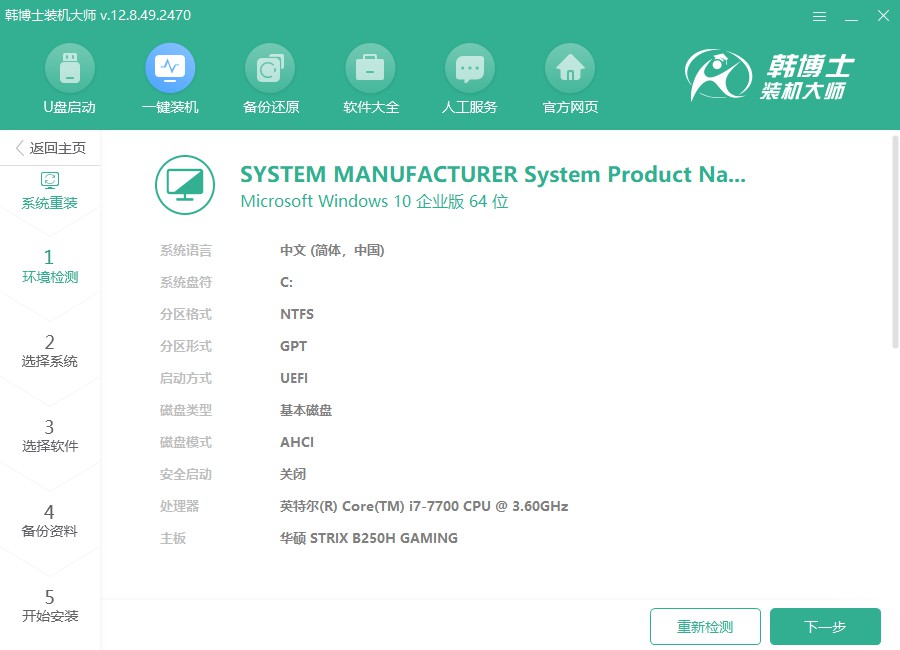
3.當您進入“選擇系統”這一步時,請根據您的需求選擇適合的系統文件,確保選定的文件與您的電腦配置兼容,然后點擊“下一步”。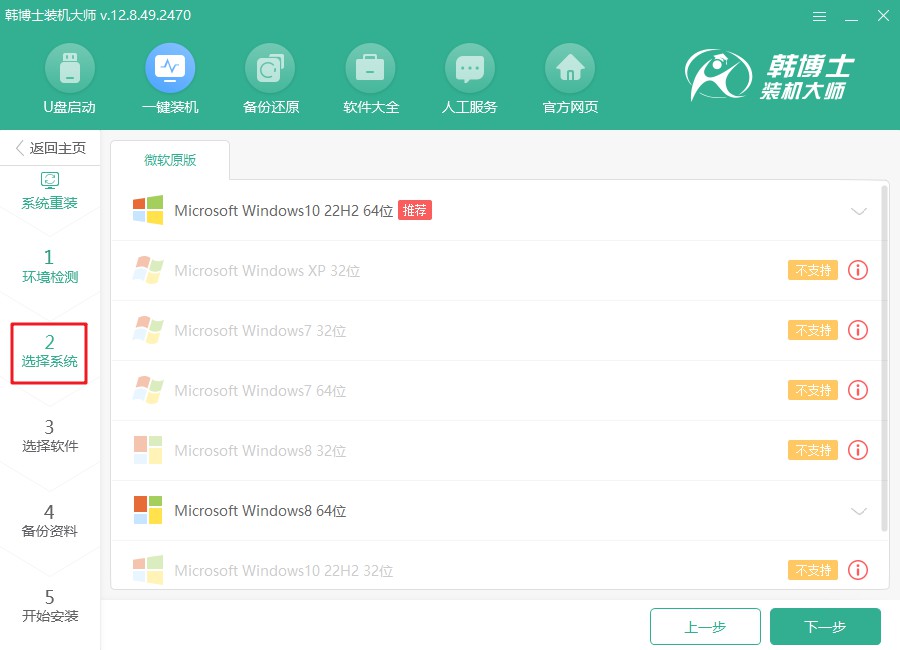
4.下載系統文件,此過程可能會有些緩慢。請耐心等待,不要進行其他操作,直到下載完成后,您才能繼續后續步驟。
5.當前系統處于部署安裝環境的階段,請耐心等待它完成,接著點擊“立即重啟”。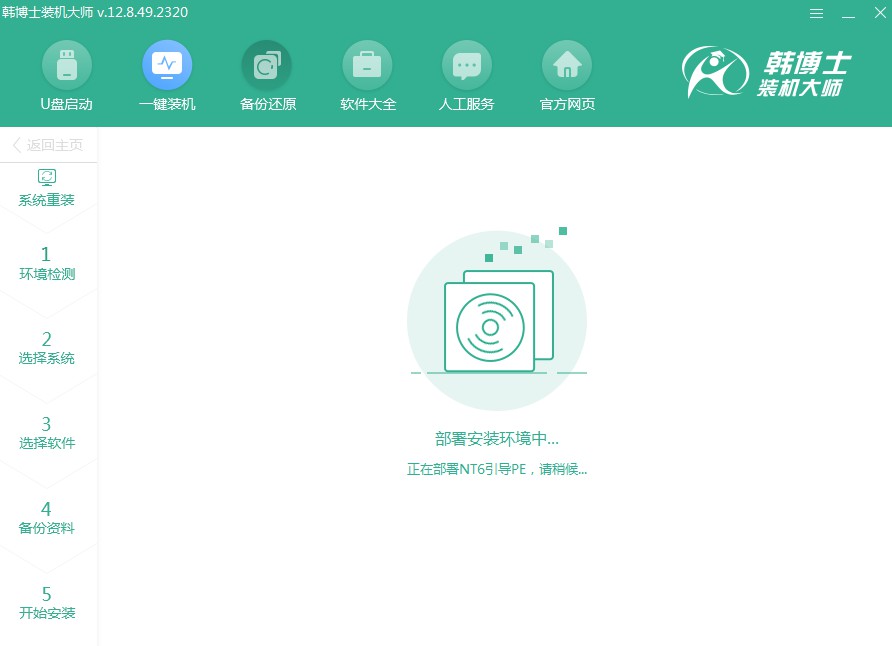
6.您可以通過方向鍵“↑”和“↓”來選擇第二個選項,確認后請按下回車鍵。這樣,您就能成功進入PE系統。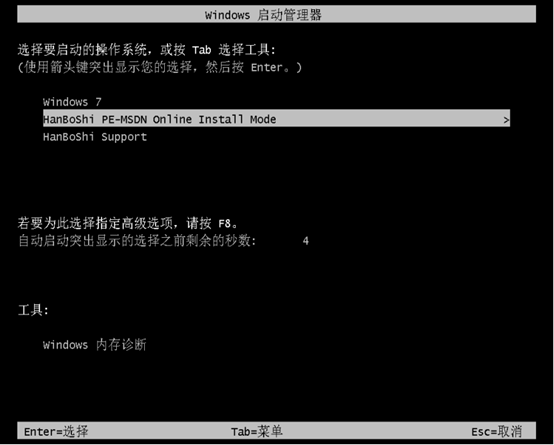
7.當您進入PE模式后,win7系統的安裝會自動進行,您無需做其他操作,靜靜等待即可。安裝結束時,點擊“立即重啟”來完成系統安裝。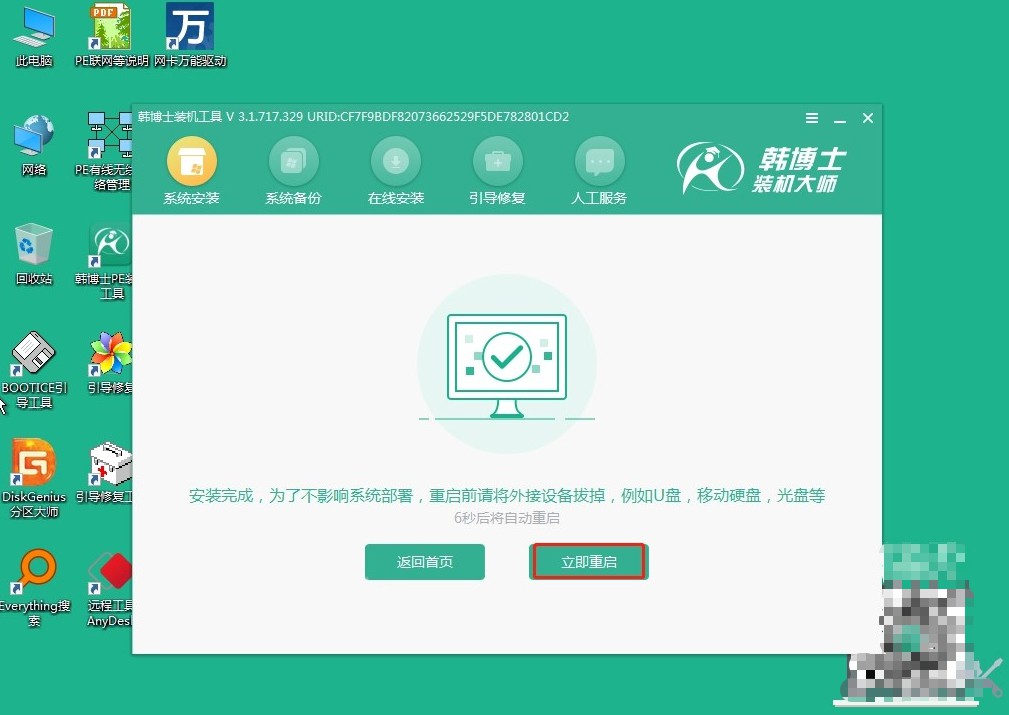
8.一旦電腦完成重啟,您能看到的是win7的桌面,這表明win7系統已經被成功安裝到了您的電腦上。
很多人以為一鍵安裝系統需要很高的技術,其實完全不是,看完上述的新手一鍵安裝win7系統教程,你就知道多簡單啦!不過有個小提醒,重裝系統前,記得備份一下重要的文件。雖然一鍵安裝很方便,但安裝過程中會清除C盤的內容,萬一你不小心沒備份好,文件丟了可就麻煩了。

